Establecimiento de la gestión de ID de departamento
Puede configurar la máquina para que solo pueda utilizarse si se introducen números que se correspondan con el ID de departamento (siete dígitos) y el PIN establecidos para el departamento. Esta función se denomina Gestión de ID de departamento. Pueden registrarse hasta 1.000 IDs de departamento y PINs, y es posible comprobar la información de número de copias, lecturas e impresiones para cada departamento por separado.
La configuración de la gestión de ID de departamento se realiza desde la IU remota. Solo es posible activar o desactivar opciones desde el panel de control.
En esta sección se describe cómo establecer o registrar los siguientes elementos y comprobar la información de contador en la IU remota.
Configuración para usar o no la gestión de ID de departamento
Registro de un ID de departamento y PIN
Establecimiento de restricciones de páginas para copia, lectura e impresión
Comprobación de la información de contador para copias, lecturas e impresiones
Configuración desde la IU remota
1
Inicie la IU remota y a continuación inicie una sesión en modo de administrador del sistema.
2
Haga clic en [Configuración].
3
Haga clic en [Gestión de ID de departamentos] para <Opciones de gestión del sistema>.

4
Haga clic en [Editar...] para <Gestión de ID de departamentos>.
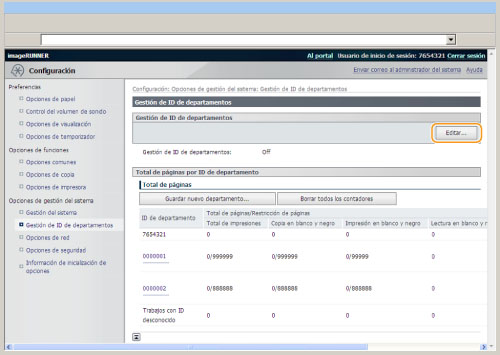
5
Establezca los elementos necesarios y, a continuación, pulse [OK].
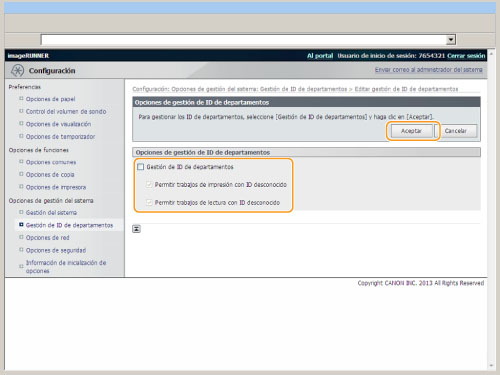
|
Gestión de ID de departamentos
|
Esto le permitirá utilizar la gestión de ID de departamento. Si marca esta casilla de verificación, deberá introducir un ID de departamento antes de utilizar la función de copia, etc. de esta máquina. También puede realizar otros ajustes como gestionar el contador y restringir las páginas que pueden imprimirse por departamento.
|
|
|
Permitir trabajos de impresión con ID desconocido
|
Marque esta casilla de verificación para permitir la impresión en ordenadores que utilizan controladores de impresora que no admiten la gestión de ID de departamento. Si quita la marca de esta casilla de verificación, solo podrán imprimir los ordenadores con controladores de impresora compatibles con la gestión de ID de departamento.
|
|
|
Permitir trabajos de lectura con ID desconocido
|
Marque esta casilla de verificación para permitir la lectura remota en ordenadores que utilizan controladores de impresora que no admiten la gestión de ID de departamento. Si quita la marca de esta casilla de verificación, solo podrán realizar lecturas los ordenadores con controladores de impresora compatibles con la gestión de ID de departamento.
|
|
6
Para registrar un departamento, haga clic en [Guardar nuevo departamento...] para <Total de páginas por ID de departamento>.
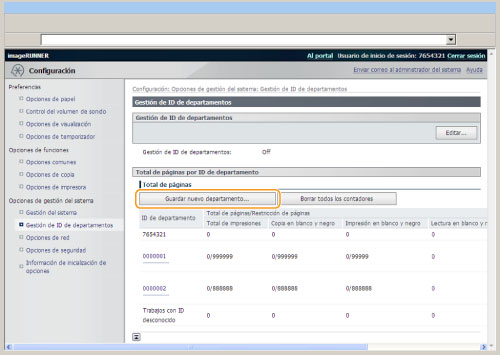
7
Establezca los elementos necesarios y, a continuación, pulse [OK].
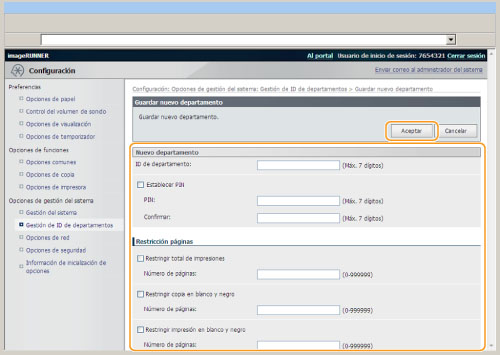
|
ID de departamento:
|
Introduzca un ID de departamento de hasta siete dígitos.
|
|
PIN:
|
Seleccione la casilla de verificación <Establecer PIN> e introduzca un PIN de hasta siete dígitos.
|
|
Confirmar:
|
Vuelva a introducir el mismo PIN. Si introduce un PIN diferente, se mostrará un cuadro de diálogo de error.
|
|
Restricción páginas
|
Marque las casillas de verificación de los elementos que desee establecer y, a continuación, introduzca el número máximo de páginas que pueden imprimirse o copiarse para estos departamentos.
|
|
NOTA
|
|
Total de impresiones es el número combinado de copias e impresiones permitidas.
|
8
Para eliminar un ID de departamento registrado, haga clic en [Eliminar] para <Total de páginas por ID de departamento>.
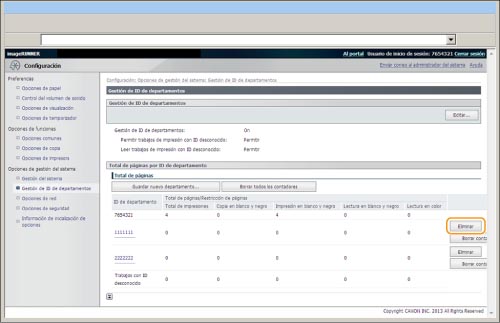
Para restablecer a 0 el contador para un ID de departamento, haga clic en [Borrar contador].
9
Para cambiar el PIN o las restricciones de páginas, haga clic en el ID de departamento, cambie los elementos en la página [Editar departamento] y haga clic en [OK].
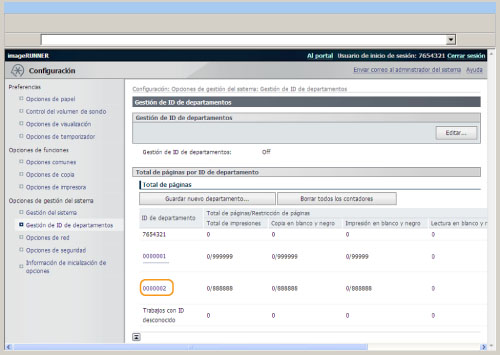
10
Para restablecer a 0 el contador de todos los departamentos, haga clic en [Borrar todos los contadores] para <Total de páginas por ID de departamento>.
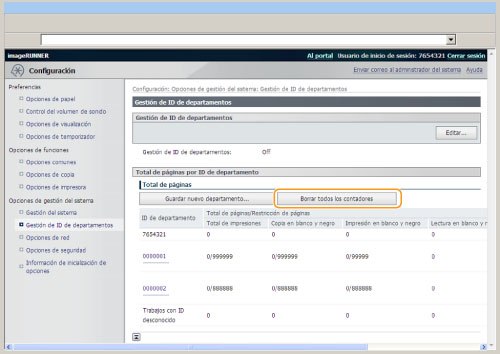
Configuración desde el panel de control
1
Pulse [ ] (Configuración).
] (Configuración).
 ] (Configuración).
] (Configuración).2
Pulse [ ] o [
] o [ ] para resaltar <Opciones de gestión del sistema> y, a continuación, pulse [OK].
] para resaltar <Opciones de gestión del sistema> y, a continuación, pulse [OK].
 ] o [
] o [ ] para resaltar <Opciones de gestión del sistema> y, a continuación, pulse [OK].
] para resaltar <Opciones de gestión del sistema> y, a continuación, pulse [OK]. Si especifica las Opciones de información del administrador del sistema:
Utilice las teclas numéricas para introducir el PIN y el ID del administrador del sistema y, a continuación, pulse [OK].
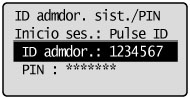
Pulse  (Log In/Out).
(Log In/Out).
 (Log In/Out).
(Log In/Out).3
Pulse [ ] o [
] o [ ] para resaltar <Activar/desactivar gestión ID dptos.> y, a continuación, pulse [OK].
] para resaltar <Activar/desactivar gestión ID dptos.> y, a continuación, pulse [OK].
 ] o [
] o [ ] para resaltar <Activar/desactivar gestión ID dptos.> y, a continuación, pulse [OK].
] para resaltar <Activar/desactivar gestión ID dptos.> y, a continuación, pulse [OK]. 
4
Pulse [ ] o [
] o [ ] para resaltar <Off> o <On> y, a continuación, pulse [OK].
] para resaltar <Off> o <On> y, a continuación, pulse [OK].
 ] o [
] o [ ] para resaltar <Off> o <On> y, a continuación, pulse [OK].
] para resaltar <Off> o <On> y, a continuación, pulse [OK]. 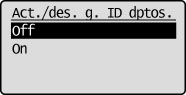
5
Pulse [ ] (Configuración) para cerrar la pantalla Configuración.
] (Configuración) para cerrar la pantalla Configuración.
 ] (Configuración) para cerrar la pantalla Configuración.
] (Configuración) para cerrar la pantalla Configuración.